Этап 1. Ввод данных и вычисление функции
Для построения параболы необходимо составить таблицу данных (х и у).В рассматриваемом примере столбец А будет использоваться для значений аргумента х, а столбец В – для значений функции у. В ячейку А1 вводим Аргумент, а в ячейку В1 - Парабола. Далее в ячейку А2 вводим первое значение аргумента (-5), в ячейку A3 вводится второе значение аргумента (–4,5) и затем, выделив блок ячеек А2:АЗ,автозаполнением вводим все значения аргумента. Далее в ячейку В2 вводим уравнение параболы: =А2*А2 и копируем эту формулу в диапазон ячеек В2:В14. В результате должна быть получена следующая таблица исходных данных (рис.2.39).
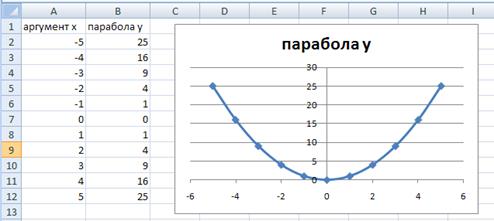
Рис.2.39. Вычисление и построение параболы y=x2
Этап 2. Выбор типа диаграммы.
На панели инструментов Стандартная необходимо нажать кнопку Мастер диаграмм. В появившемся диалоговом окне Мастер диаграмм (шаг 1 из 4): тип диаграммы указать тип диаграммы. В рассматриваемом примере выберем тип - График, вид - График с маркерами (левую среднюю диаграмму в правом окне). После чего нажимаем кнопку Далее в диалоговом окне.
Этап 3. Указание диапазона.
В появившемся диалоговом окне Мастер диаграмм (шаг 2 из 4): источник данных диаграммы необходимо выбрать вкладку Диапазон данных и в поле Диапазон указать интервал данных, то есть ввести ссылку на ячейки, содержащие данные, которые необходимо представить на диаграмме. Для этого с помощью клавиши Delete необходимо очистить рабочее поле Диапазон и, убедившись, что в нем остался только мигающий курсор, навести указатель мыши на левую верхнюю ячейку данных (В1), нажать левую кнопку мыши и, не отпуская ее, протянуть указатель мыши к правой нижней ячейке, содержащей выносимые на диаграмму данные (В12), затем отпустить левую кнопку мыши. В рабочем поле должна появиться запись: =Лист1!$В$1:$В$12. Здесь наиболее важным для нас является указание диапазона В1:В12, что подтверждает правильное введение интервала данных. Если с первого раза не удалось получить требуемую запись в поле Диапазон, действия необходимо повторить. Далее необходимо указать в строках или столбцах расположены ряды данных. В примере значения точек параболы расположены в столбце, поэтому переключатель Ряды в с помощью указателя мыши следует установить в положение столбцах (черная точка должна стоять около слова столбцах).
Этап 4. Ввод подписей по оси X(горизонтальной).
В диалоговом окне Мастер диаграмм (шаг 2 из 4): источник данных диаграммы необходимо выбрать вкладку Ряд (щелкнув на ней указателем мыши) и в поле Подписи оси X указать диапазон подписей (в примере - Аргумент). Для этого следует активизировать поле Подписи оси X, щелкнув в нем указателем мыши, и, наведя указатель мыши на левую верхнюю ячейку подписей (А2), нажать левую кнопку мыши, затем, не отпуская ее, протянуть указатель мыши к правой нижней ячейке, содержащей выносимые на ось X подписи (А12), затем отпустить левую кнопку мыши. В рабочем поле должна появиться запись: =Лист1!$А$2:$А$14. Здесь, как и для данных, наиболее важным для нас является указание диапазона А2:А14, что подтверждает правильное введение интервала подписей. После появления требуемой записи диапазона необходимо нажать кнопку Далее.
Этап 5. Введение заголовков.
В третьем окне Мастер диаграмм (шаг 3 из 4): параметры диаграммы требуется ввести заголовок диаграммы и названия осей. Для этого необходимо выбрать вкладку Заголовки, щелкнув па ней указателем мыши. Щелкнув в рабочем поле Название диаграммы указателем мыши, ввести с клавиатуры в поле название График параболы. Затем аналогичным образом ввести в рабочие поля Ось X (категорий) и Ось Y (значений) соответствующие названия и после чего нажать кнопку Далее.
Этап 6. Выбор места размещения.
В четвертом окне Мастер диаграмм (шаг 4 из 4): размещение диаграммы необходимо указать место размещения диаграммы. Для этого переключатель Поместить диаграмму на листе установить в нужное положение (на отдельном или текущем листе). В примере устанавливаем переключатель в положение имеющемся (щелчком указателя мыши черную точку устанавливаем слева от слова имеющемся).
Этап 7. Завершение.
Если диаграмма в демонстрационном поле имеет желаемый вид параболы, необходимо нажать кнопку Готово. В противном случае следует нажать кнопку Назад и изменить установки.
